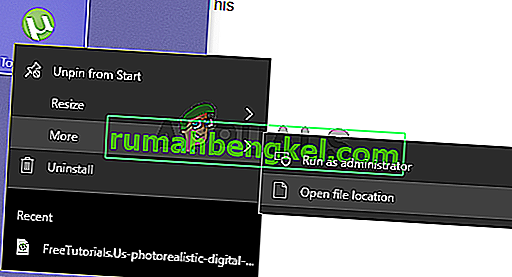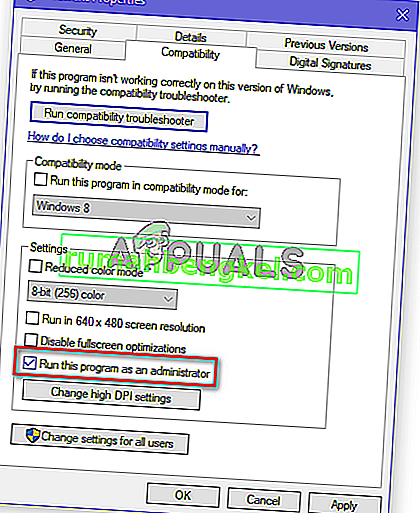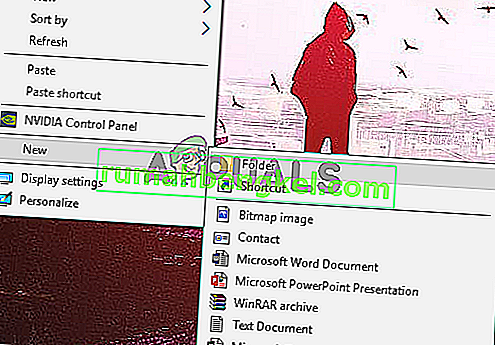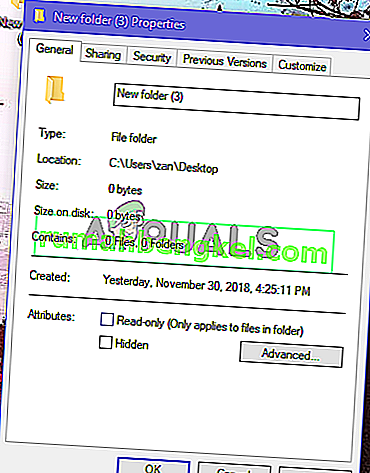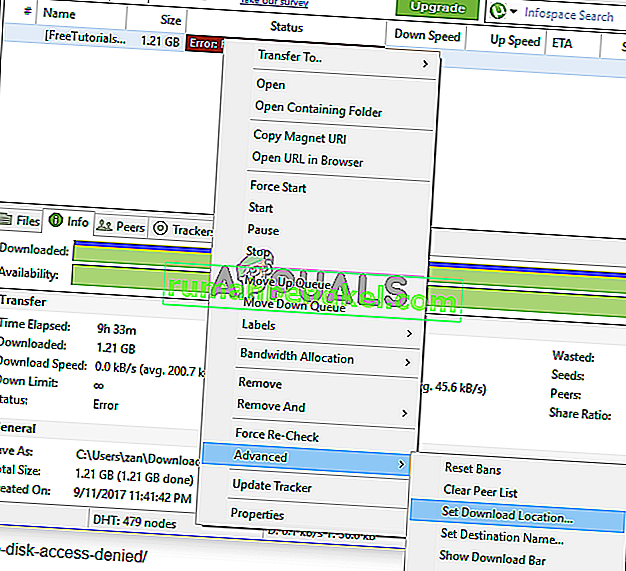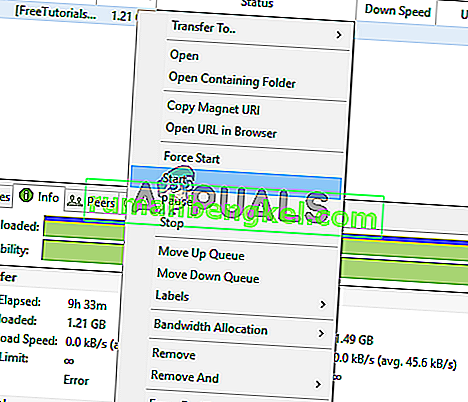uTorrent - це клієнтське програмне забезпечення BitTorrent, що має понад 150 мільйонів користувачів по всьому світу. Він створений, щоб дозволити одноранговий спільний доступ до файлів між своїми користувачами, він використовує протокол BitTorrent для передачі файлів з одного рівня на інший. Він складається з однолітків, насіння та вилуговувачів. Користувачі, які завантажують аналоги, є навантажувачами, а вимивачі - завантажувачами.

Багато користувачів на форумах uTorrent повідомили, що більшість версій після оновлення 3.4.2 дають невизначену помилку при спробі завантажити торрент. Помилка говорить про те, що доступ до диска відмовлено і що торрент не може бути завантажений. Помилка може статися, поки триває торрент.
Що призводить до того, що uTorrent видає помилку "доступ заборонено (запис на диск)"?
Перш ніж намагатися знайти рішення, спочатку слід з’ясувати причину цієї проблеми. Ось найчастіші причини.
- uTorrent не має адміністративних привілеїв : Здебільшого помилка, коли торрент каже, що він не може писати на диск, пов’язана з тим, що йому не надано прав адміністратора. Щоб це виправити, потрібно лише надати права адміністратора uTorrent, і він почне завантажуватися знову.
- Папці не надано доступ : У деяких випадках користувачі повідомляли, що папка, в якій завантажується торрент, не надає доступу до uTorrent, вона якось налаштована лише на читання. Щоб вирішити ці проблеми, вам доведеться або видалити властивість цієї папки лише для читання, або просто створити нову папку та завантажити туди свої торренти.
- Внутрішня помилка, яка зупиняє завантаження : Є деякі шанси, що помилка в uTorrent відповідальна за цю поведінку. Деякі користувачі виправили проблему, коли намагались скинути місце завантаження через клієнт uTorrent.
Щоб не хвилюватися, наведені нижче методи дозволять вам знайти та усунути причину цієї проблеми.
Спосіб 1: Надання адміністративних привілеїв uTorrent
Щоб програма працювала належним чином у вікнах, їй повинні бути надані адміністративні привілеї. Те саме стосується i uTorrent. У більшості випадків виникає помилка "доступ заборонено", оскільки uTorrent не має необхідних привілеїв. Щоб виправити це, ви можете просто запустити його як адміністратор, але тоді вам доведеться запускати його як адміністратор кожного разу, коли ви запускаєте його. Щоб постійно запускати його як адміністратор, перш ніж продовжувати, переконайтеся, що ви створили свій обліковий запис як адміністратор.
- Відкрийте меню « Пуск» і знайдіть uTorrent .
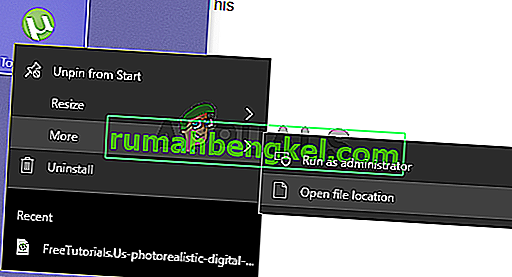
- Після того, як він з’явиться в пошуку, клацніть правою кнопкою миші та відкрийте його розташування, натиснувши Відкрити розташування файлу . Це призведе до папки ярликів uTorrent.
- Клацніть правою кнопкою миші ярлик uTorrent і знову клацніть на Відкрити розташування файлу .
- Опинившись у кореневому каталозі uTorrent, клацніть правою кнопкою миші на uTorrent.exe та натисніть Властивості .
- Перейдіть на вкладку Сумісність і встановіть прапорець Запустити цю програму як адміністратор .
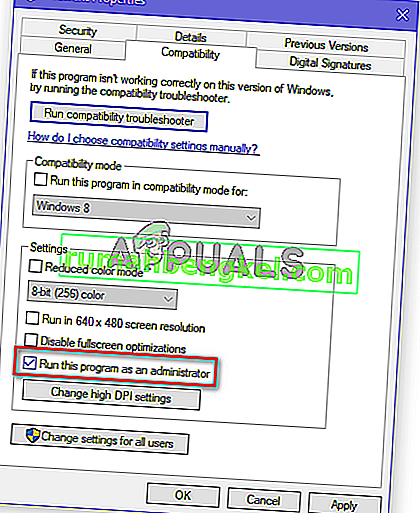
- Крім того, натисніть опцію « Запустити цю програму в режимі сумісності для » та виберіть «Service Pack 3» зі спадного меню.
- Клацніть Застосувати, а потім натисніть OK . Тепер запустіть клієнт і подивіться, помилка знищена чи ні.
Спосіб 2: Зняття прапорця лише для читання властивості папки для завантаження
Якщо перший метод не спрацював для вас, то помилка може бути викликана тим, що папка, в яку ви завантажуєте свій торрент, має перевірене властивість лише для читання. Вам потрібно буде створити нову папку і зняти галочку з її властивості лише для читання, щоб позбутися цієї помилки.
- Щоб створити нову папку, клацніть правою кнопкою миші в будь-якому місці, а потім наведіть вказівник миші на параметр Новий, а потім натисніть Папка .
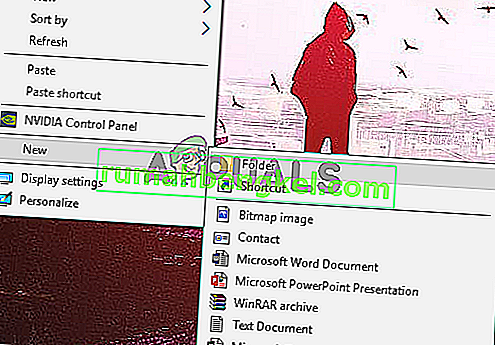
- Після створення папки перейменуйте її за вашими потребами та клацніть правою кнопкою миші, а потім відкрийте її властивості, натиснувши Властивості .
- На вкладці Загальні зніміть позначку лише для читання (застосовується лише до файлів у папці) .
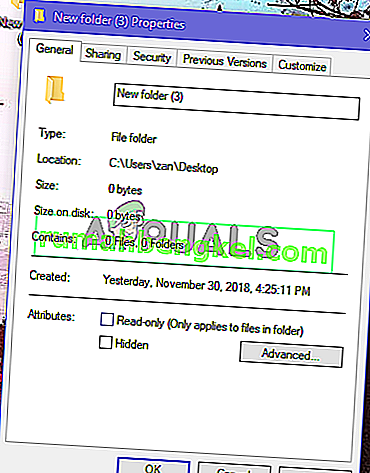
- Тепер натисніть кнопку Застосувати, а потім натисніть кнопку ОК . Застосування змін може зайняти кілька секунд.
- Тепер спробуйте завантажити торрент ще раз і використовуйте цю папку лише як папку для завантаження uTorrent.
Спосіб 3: скинути папку для завантаження з налаштувань торрента
Тепер цей метод схожий на попередній, у uTorrent є помилка, яка не дозволяє йому розпізнати папку, в якій він почав завантажуватись, папка є, але все-таки вона видає помилку запису.
- Клацніть правою кнопкою миші на торренті, що відображає повідомлення про помилку: Доступ заборонено (запис на диск) .
- Наведіть вказівник миші на Додатково . Тепер виберіть « Встановити місце завантаження» .
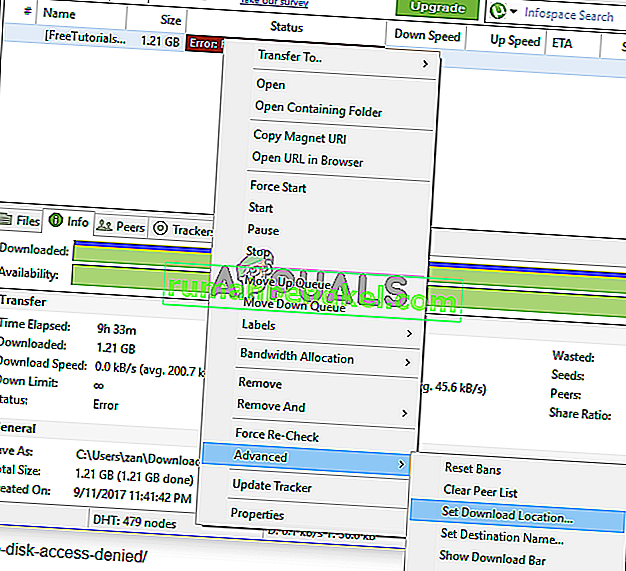
- Далі вам доведеться повторно вибрати ту саму папку, яка була використана раніше, або вибрати нову папку. Тепер натисніть OK .
- Тепер ще раз клацніть правою кнопкою миші на торренті та виберіть Пуск . Подивіться, чи це виправило помилку.
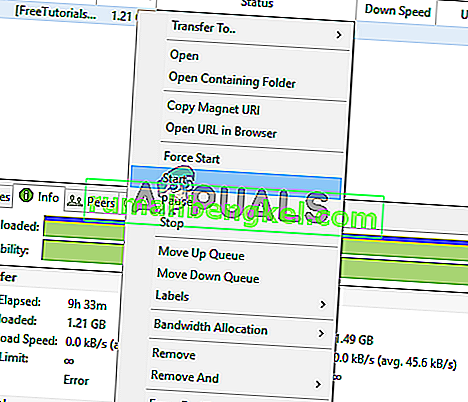
Спосіб 4: Перезавантажте торрент
Іноді вам може знадобитися перезавантажити ваш торрент із сайту, з якого ви його отримали, щоб усунути цю проблему. Торрент-файли часто можуть містити пошкоджені або неправильно налаштовані дані, що може призвести до цієї конкретної проблеми під час спроби завантаження.